The Beginning
TP-LINK TL-WDR8410怎么开启访客网络?路由器的访客网络是专门给访客设置的一个网络,同时也影响不到主人网络,两个网络是互相独立的,今天发掘者就教大家TP-LINK TL-WDR8410怎么开启访客网络,请看下文。

开启方法
在浏览器地址栏输入tplogin.cn,输入管理员密码,登录到路由器管理界面。

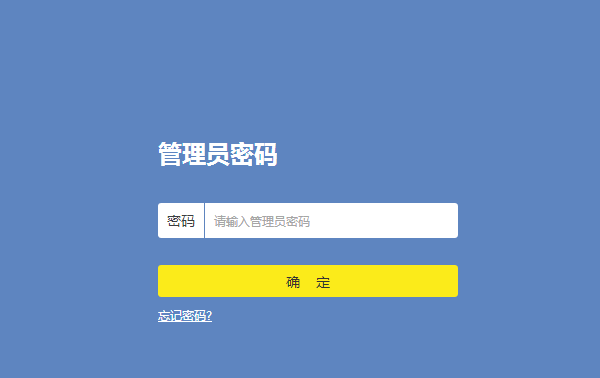
点击高级设置 > 无线设置 > 访客网络,打开访客网络设置页面设置无线名称、无线密码等参数,最后点击“保存”。


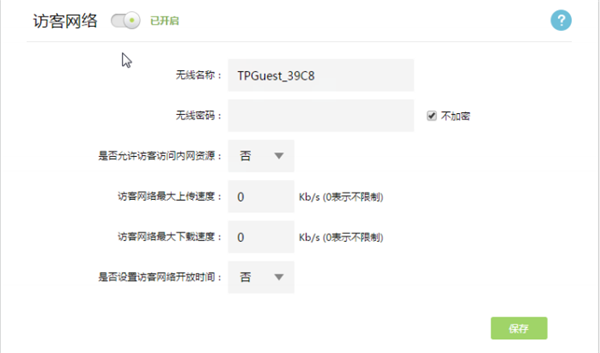
如果需要对访客网络进行限制,访客网络还有网速控制,以及开放时间的设置等功能。
以上就是发掘者给大家整理的TP-LINK TL-WDR8410怎么开启访客网络的全部内容,更多智能资讯,关注。
推荐您看:
[TP-LINK TL-WDR8410路由器怎么设置]
[TP-LINK TL-WDR8410怎么修改wifi密码]
[TP-LINK TL-WDR8410wifi信号怎么隐藏]
THE END





